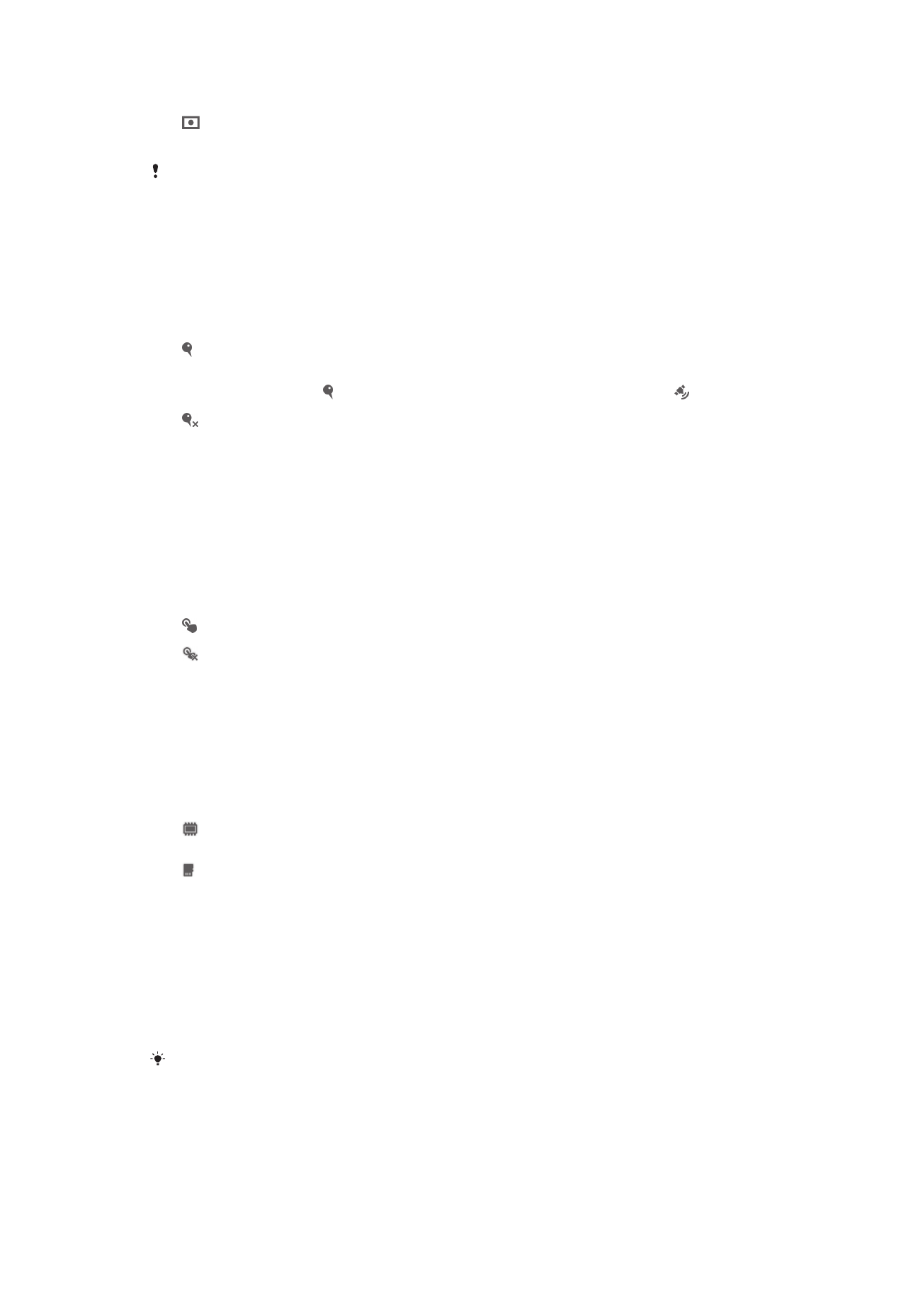
使用視訊相機
使用相機鍵錄製影片
1
啟動相機。
2
若要開始錄製影片,請按相機鍵。
3
如要停止錄製,請再次按相機鍵。
以橫向拍攝影片,可獲得最佳效果。
59
此為本出版品的網際網路版,
©列印後限供個人使用。
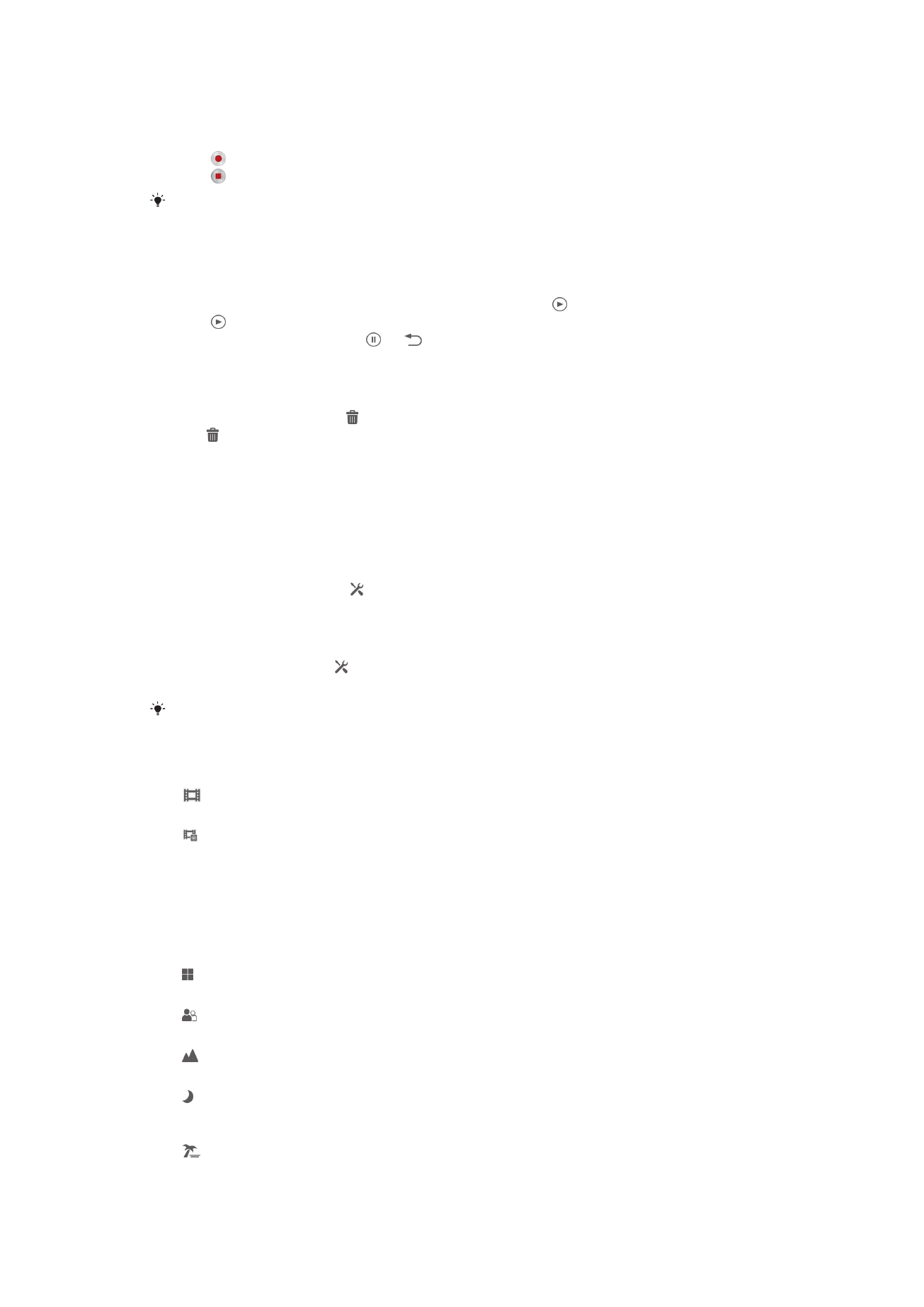
輕觸螢幕以錄製影片
1
啟動相機。
2
將相機對準拍攝主題。
3
輕觸
即可開始錄製。
4
輕觸
即可停止錄製。
以橫向拍攝影片,可獲得最佳效果。
播放錄製的影片
1
啟動相機。
2
輕觸螢幕右上角的縮圖。
3
向左或向右輕拂以瀏覽所有相片和影片檔案。影片會由
識別。
4
輕觸
播放影片。
5
如要停止播放影片,請輕觸
或 。
刪除錄製的影片
1
瀏覽至您要刪除的影片。
2
輕觸螢幕的空白區域,使 出現。
3
輕觸 。
4
輕觸刪除以進行確認。
使用視訊相機設定
調整視訊相機設定
1
啟動相機。
2
輕觸螢幕的任一設定圖示。
3
如要顯示所有設定,輕觸
。
4
選取您要調整的設定,然後視需要變更。
自訂視訊相機設定面板
1
視訊相機開啟時,輕觸
以顯示所有設定。
2
碰觸並按住您要移動的設定,然後將它拖曳至所需的位置。
如果您將設定拖曳至設定面板外側,變更將會取消。
視訊相機設定概覽
視訊相機
如果您要錄製影片,請選取視訊相機。
前置視訊
如果您要錄製自拍短片,請選取正面視訊相機。
場景
場景功能可協助您使用程式預先設定的場景,針對常見的情境而快速地設定相機。相機
會為您決定一些設定以符合選取的場景,確保能夠拍攝到最佳的影片。
關
場景功能已關閉,您可手動拍攝影片。
模糊快拍
適用於柔色背景拍攝影片。
風景
適用於風景影片。相機會對焦於遠距離的物體。
夜間
開啟此模式時,感光度會增加。可在照明較暗的環境中使用。拍攝快速移動物體的影片可能會變得模
糊。保持手部穩定,或者使用腳架。光線條件良好時請關閉夜間模式以提升影片品質。
海灘與雪地
在明亮的環境中拍攝影片時使用,避免影片過度曝光。
60
此為本出版品的網際網路版,
©列印後限供個人使用。

運動
拍攝快速移動的物體時使用。短暫的曝光時間可盡量減少動作變模糊。
派對
在昏暗燈光的環境中拍攝室內影片時使用。這個場景會收集室內背景光線或燭光。拍攝快速移動物體
的影片可能會變得模糊。保持手部穩定,或者使用腳架。
影片解析度
根據不同格式調整影片解析度。
1280×720(16:9)
16:9 長寬比的 HD (高解析度) 格式。1280×720 畫素。
640×480(4:3)
4:3 長寬比的 VGA 格式。640x480 畫素。
320×240(4:3)
4:3 長寬比的 QVGA 格式。320x240 畫素。
176×144(11:9)
錄製適合在多媒體訊息中傳送的影片。此影片格式的錄製時間會受到限制以適用於多媒體訊息。
相機閃光燈
環境光線昏暗或背光時,可使用此燈光錄製影片。
開
關
有時候沒有閃光燈的影片品質會比較好,即使環境光線昏暗。
自拍計時器
透過自拍計時器,您即使不拿住裝置也可以錄影。使用此功能來錄製團體影片,讓所有
人都可以出現在影片中。您也可以使用自拍計時器,避免在錄製影片時晃動到相機。
啟動(10 秒)
可設定輕觸相機螢幕後延遲
10 秒才錄製影片。
啟動(2 秒)
可設定輕觸相機螢幕後延遲
2 秒才錄製影片。
關
影片會在您輕觸相機螢幕時立即錄製。
快速啟動
使用快速啟動設定,從鎖定螢幕啟動相機。如果裝置在相機的睡眠模式,請按相機鍵。
啟動和拍攝
按住相機鍵,在相機從睡眠模式啟動後就會立即拍下第一張相片。
僅啟動(相片模式)
按住相機鍵以從睡眠模式啟動靜物拍攝相機。
啟動和錄製影片
按住相機鍵,從睡眠模式啟動視訊相機之後會立即拍攝第一支影片。
僅啟動(視訊相機)
按住相機鍵以從睡眠模式啟動視訊相機。
關
對焦模式
對焦設定會控制影片的哪一部分會清晰。當連續自動對焦已啟動時,相機會連續調整對
焦,使白色對焦框中的區域保持清晰。
單點自動對焦
61
此為本出版品的網際網路版,
©列印後限供個人使用。
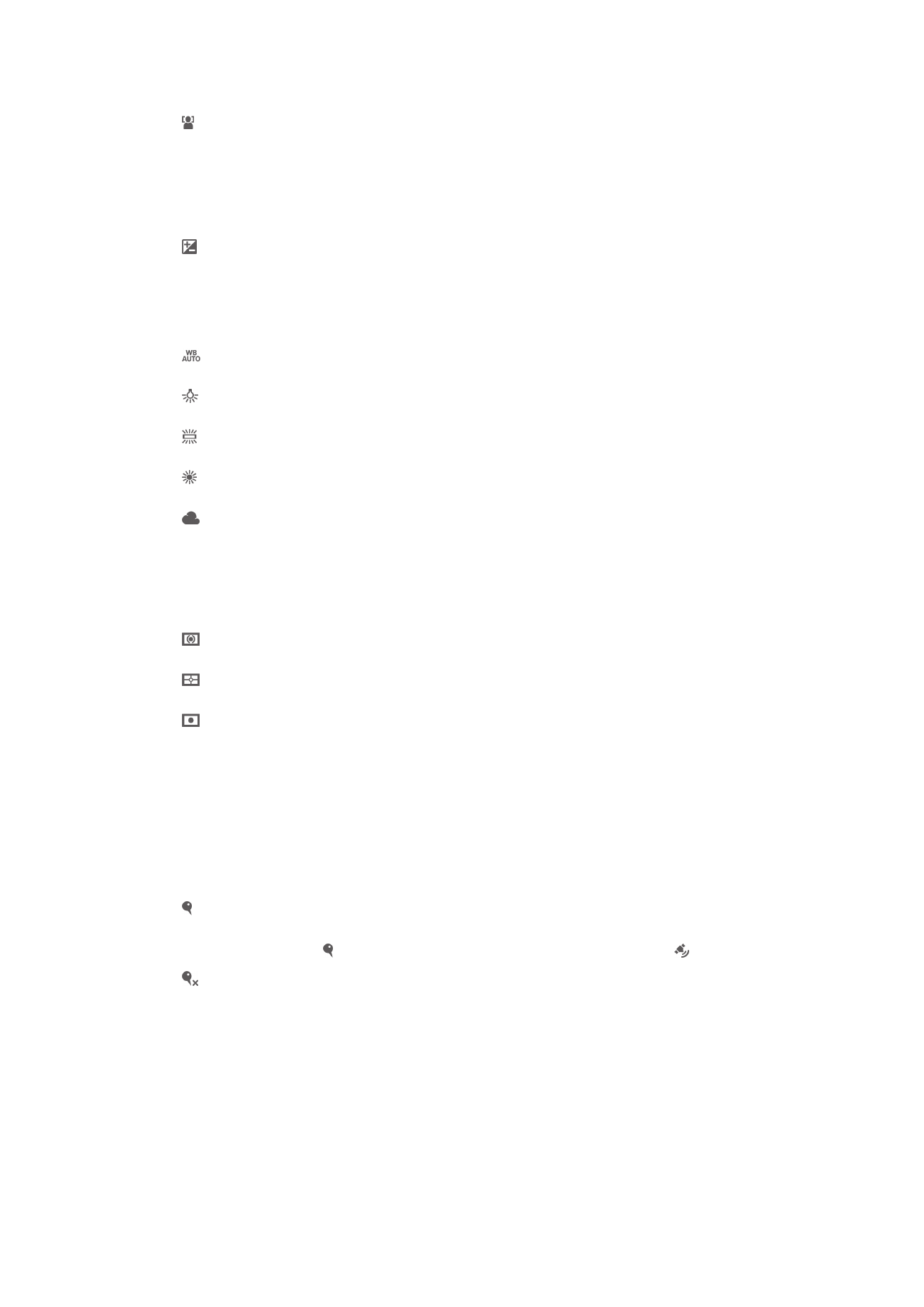
相機會自動對焦所選取的物體上。連續自動對焦已啟動。
臉部偵測
相機會自動偵測最多五張臉孔,並在螢幕中加上方框。相機會自動對焦最接近的臉孔。您也可以輕觸
螢幕以選取您要對焦的臉孔。輕觸相機螢幕時,綠框會顯示哪幾張臉孔已被選為焦點。臉部追蹤偵測
無法用於所有類型的場景。連續自動對焦已啟動。
曝光值
此設定可讓您決定拍攝的影像中呈現的光線量。值越高表示光線量較高。
白平衡
白平衡設定會依據環境光線調整色彩平衡。
自動
自動根據光線環境調整色彩平衡。
白熾燈
將色彩平衡調整成適合溫暖光線條件,例如在燈泡下。
螢光燈
將色彩平衡調整成適合螢光光線。
日光
將色彩平衡調整成適合室外明亮光線條件。
陰天
將色彩平衡調整成適合陰天。
測光
這個功能會測量要拍攝的影像中呈現的光線量,自動決定均衡的曝光。
置中
調整曝光為影像的中央。
平均
依據整個影像的光線量來計算曝光。
點
調整拍攝的影像中非常小部分的曝光。
影像防震
錄製影片時,穩定握住裝置可能很難。這時,影像穩定器能幫您補償手部的細微晃動。
地理位置標籤
將影片的拍攝位置詳細資料加入相片的標籤。
開
開啟地理位置標籤時,會將拍攝影片時的約略地理位置加入相片。若要使用地理位置標籤,您必須啟
用設定目錄中的定位功能。如要將地理位置標籤新增至影片中,在您拍攝影片之前必須先判斷您的地
點。當相機螢幕顯示
時,表示已判斷您的地點。當裝置在搜尋您的位置時,會顯示 。
關
當地理位置標籤關閉時,將無法檢視拍攝影片時的約略地理位置。
麥克風
選取是否要在錄製影片時收錄周遭的聲音。
觸控拍攝
以手指碰觸相機螢幕以識別特定對焦區域。相片會在您放開手指螢幕時拍攝。此設定僅
適用於對焦模式設為碰觸對焦時。
62
此為本出版品的網際網路版,
©列印後限供個人使用。
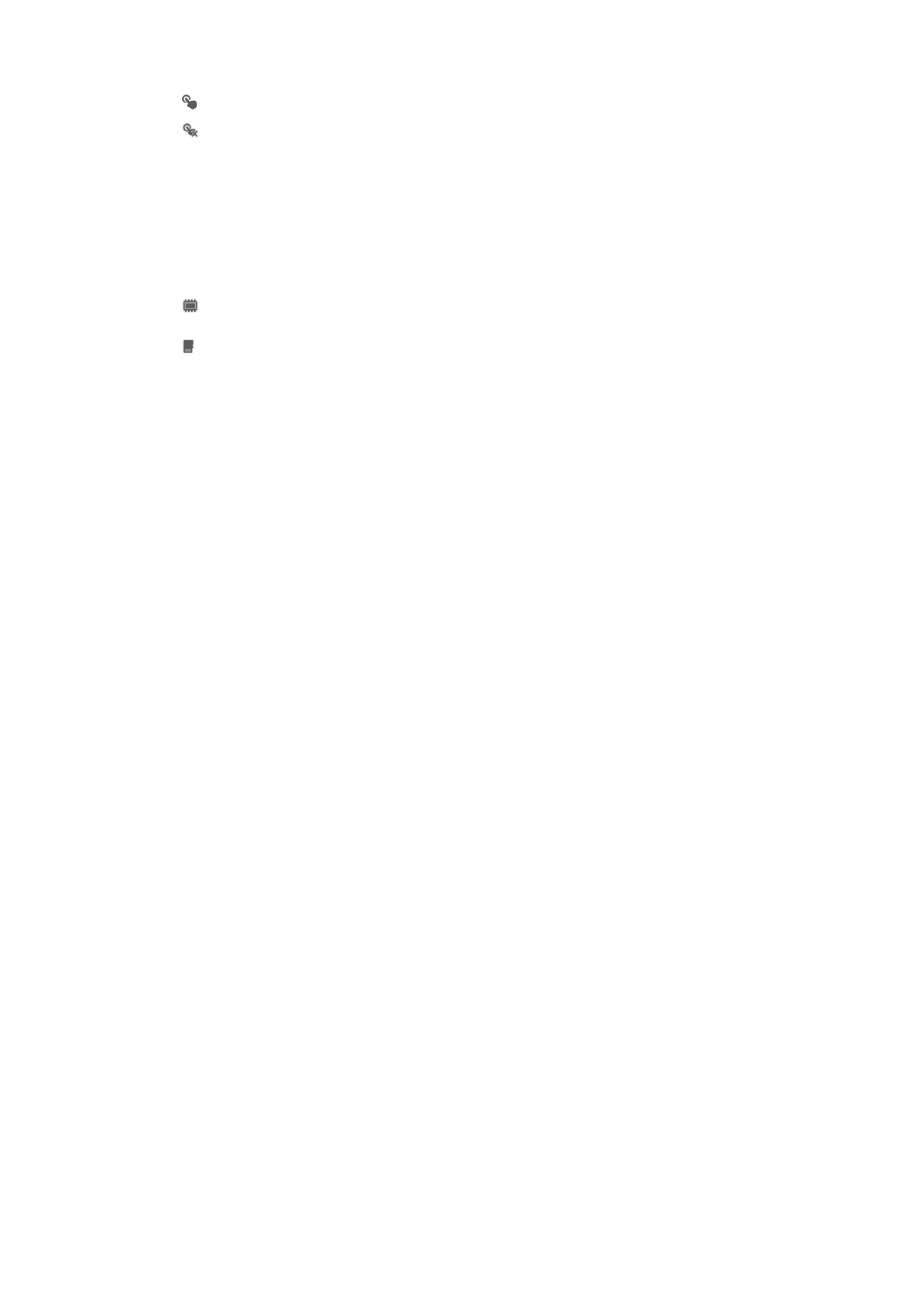
開
關
快門音效
選擇錄影時開啟或關閉快門聲。
資料儲存
您可以選擇將資料儲存至抽取式
SD 卡或裝置的內部儲存空間。
內部儲存空間
相片或影片儲存在裝置記憶體上。
SD 卡
相片或影片儲存在
SD 卡上。
63
此為本出版品的網際網路版,
©列印後限供個人使用。